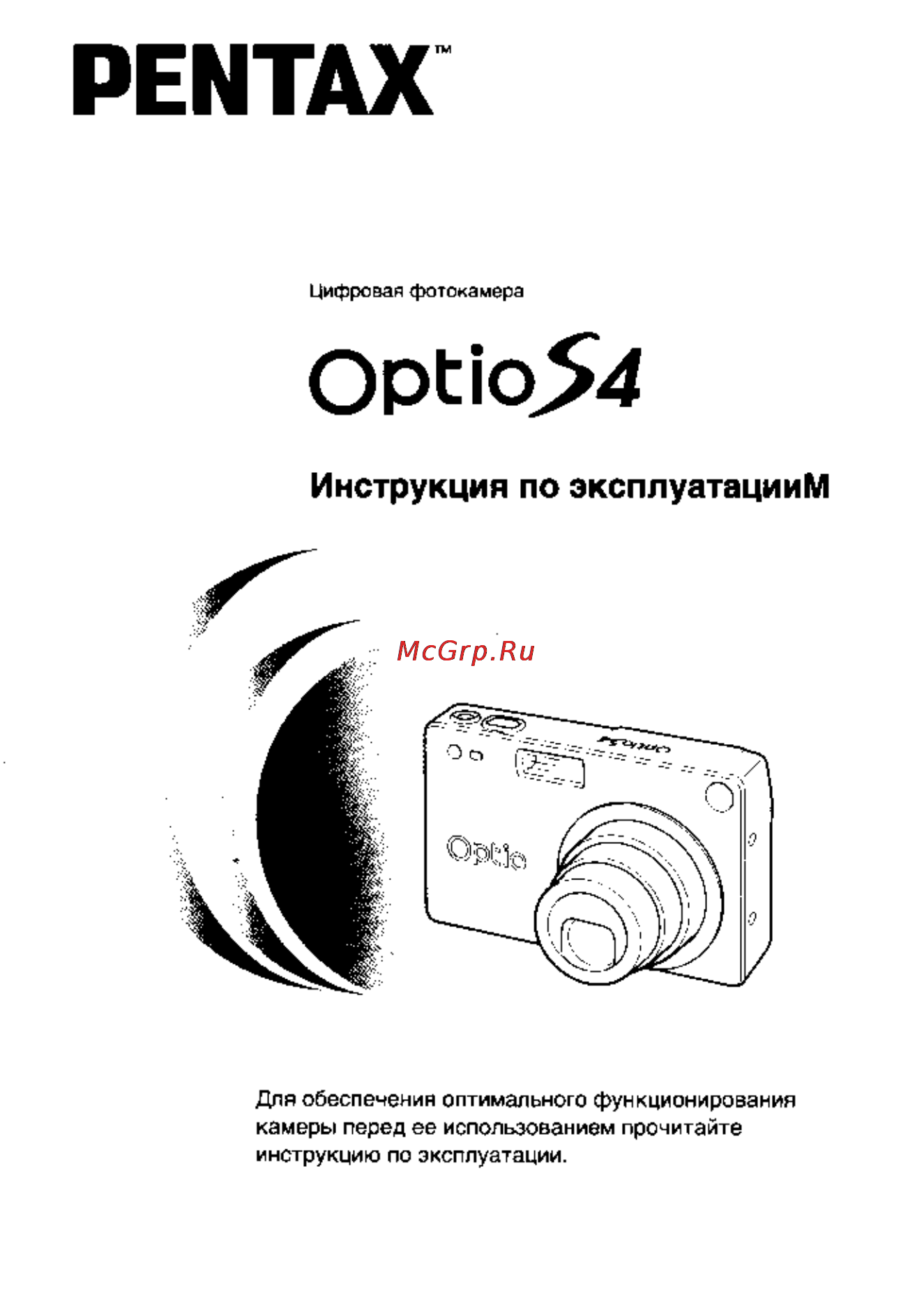Pentax Optio S4 Инструкция по эксплуатации онлайн
Содержание
- Pentax 1
- Инструкция по эксплуатации 1
- Орно54 1
- 4 осторожно 2
- Внимание 2
- Меры безопасности при работе с фотокамерой 2
- О торговых марках и товарных знаках 2
- Об авторских правах 2
- Внимание 3
- Для пользователей камеры 3
- Советы по уходу за фотокамерой 3
- Быстрый старт 22 4
- Воспроизведение удаление редактирование 4
- Дсии 4
- Запись и воспроизведение 4
- Как просматривать записанные кадры 26 4
- Настройки фотокамеры 4
- Подготовка к съемке 11 4
- Стандартные операции 28 4
- Фотосъемка 22 кнопка воспроизведения 4 4
- Фотосъемка 36 4
- J user 5
- Б п р и л о жен и е 5
- Быстрыйстарт 5
- Воспроизведемие удаление редактирование 5
- Запись и воспроизведение 5
- Н а с трой к и ф ото камеры 5
- О6о н ет полезную инц с г ма 5
- Основные разделы 5
- Подготовка к съемке 5
- Приложение 110 5
- С т а н д а ртн ые операции 5
- Фотосъемка 5
- Вид сзади 6
- Вид спереди 6
- Название рабочих элементов 6
- О позициях отмеченных звездочкой 6
- Проверка содержимого упаковки 6
- Тип сетевого шнура со штекером 6
- Дняп 7
- Закрепление ремешка 7
- Названия рабочих частей подготовка к съемке 7
- Был обращен к жк монитору 8
- Вставьте сетевой шнур со штекером в сетевую розетку 3 вставьте элемент питания в зарядное устройство так 8
- Закройте крышку отсека 8
- Зарядка элемента питания 8
- Из зарядного устройства 8
- Карты памяти в направлении стрелки и откройте крышку 8
- Нажав боковой стороной элемента питания на защелку 8
- Отсека вставьте его в отсек по направлению стрелки таким образом чтобы символ 8
- Питание фотокамеры 8
- Подготовка к съемке 8
- Подключите сетевой шнур со штекером к зарядному 8
- После завершения процедуры удалите элемент питания 8
- Сдвиньте защелку крышки отсека элементов питания 8
- Установка элемента питания 8
- Устройству для элементов питания 8
- Чтобы вы видели надпись pentax 8
- Адаптеру 9
- Вставьте сетевой шнур со штекером в сетевую розетку 9
- Вставьте шнур сетевого адаптера в сетевой разъем 9
- Выключена 9
- Индикатор уровня заряда элемента питания 9
- Использование сетевого адаптера приобретается отдельно 9
- Камеры таким образом чтобы символы 4 совпали 9
- Питания 0 1 8 9
- Подготовка к съемке 9
- Подключите сетевой шнур со штекером к сетевому 9
- Прежде чем открыть отсек разъемов убедитесь что камера 9
- Приблизительное время работы в случае полного заряда элемента 9
- Вставьте до щелчка карту памяти таким образом чтобы 10
- Закройте крышку отсека 10
- И уровнем качества 10
- Откройте крышку отсека 10
- Подготовка к съемке 10
- Правила обращения с картой памяти 50 ми1имефасагс1 10
- Примерное число кадров записанных с разным разрешением 10
- Сторона с меткой ж была обращена к жк монитору 10
- Установка карты памяти 10
- Включите фотокамеру 2 используйте кнопки джойстика 11
- Выбор города 11
- Выбор режима летнего времени 11
- Выбор языка вывода информации 11
- Для выбора языка вывода информации 11
- Используйте кнопки джойстика 4 для выбора названия города home town 11
- Используя кнопки джойстика 4 выберите on вкл или х ott выкл 11
- Исходныее установки 11
- Нажмите кнопку джойстика 11
- Нажмите кнопку подтверждения ок 11
- Подготовка к съемке 11
- Display выберите формат отображения времени 12 часов или 24 часа 12
- Ввод показаний даты времени 12
- Для изменения номера месяца используйте кнопки джойстика 12
- Л введите дату и нажмите на джойстике кнопку 12
- Нажмите кнопку джойстика 12
- Повторите пункт з для ввода 12
- Подготовка к съемке 12
- Подтверждения ок по сигналу точного времени 12
- Показаний год час минута year год hour час minutes минуты 12
- После завершения установок нажмите кнопку 12
- С помощью кнопки монитора 12
- С помощью кнопок джойстика 12
- Быстрый старт 13
- Индикатор фокусировки и индикатор вспышки______________________ 13
- Использование кнопки спуска 13
- Мгновенный просмотр 13
- Нажмите кнопку спуска 13
- Нажмите основной выключатель 13
- Полное нажатие кнопки спуска 13
- Половинное нажатие 13
- Рамка автофокусировки 13
- Убедитесь что объект в фокусе и проверьте информацию на жк мониторе 13
- Фотосъемка 13
- Быстрый старт 14
- Воспроизведение 14
- Вызов предыдущего или последующего кадра 14
- Используйте кнопки джойстика 14
- Кнопка воспроизведения 14
- Кнопку воспроизведения 14
- Л е о ч т s о ч 0 и 14
- Нажмите кнопку воспроизведения 14
- Нажмите кнопку джойстика изображение 14
- Повернется по часовой стрелке на 90 180 и 270 14
- Поворот показываемого изображения 14
- После 14
- Р ауьас 14
- Удаление текущего кадра 14
- Быстрый старт 15
- Как просматривать записанные кадры 15
- Печать снимков в фотолаборатории 15
- Просмотр изображений на экране телевизора 15
- Просмотр кадров на мониторе камеры 15
- Просмотр кадров на персональном компьютере 15
- Display объектив не выдвигается 16
- В режиме ограниченного воспроизведения объектив не выдвигается чтобы перейти из режима ограниченного воспроизведения в режим 16
- Включение и выключение фотокамеры 16
- Включится зеленая подсветка кнопки 16
- Джойстик 16
- Для активизации данного режима при включении камеры одновременно нажмите кнопку воспроизведения 16
- Для переключения в режимы съемки или воспроизведения выключите 16
- И снова включите фотокамеру 16
- Имеется два способа включения режима диктофона включится красная подсветка основного выключателя 1 держите кнопку включения нажатой более 2 х секунд 16
- Использование функциональных кнопок 16
- Кнопка 4amf 16
- Кнопка zoom 16
- Кнопка меню 16
- Кнопка ок 16
- Нажмите на основной выключатель одновременно нажимая кнопку 16
- Нажмите основной выключатель 16
- Объектив выдвинется и вернется на прежнее место 16
- При включении питания объектив выдвигается повторно нажмите основной выключатель для выключения камеры 16
- Режим диктофона 16
- Режим макро стр 7 режим супермакро стр 7 16
- Режим ограниченного воспроизведения 16
- Режимы съемки 16
- Стандартные операции 16
- Съемки нажмите на основной выключатель и нажмите его снова 16
- Ф джойстик а 16
- Ф кнопка 16
- Ф кнопка воспроизведения _ переключение из режима съемки в режим воспроизведения стр 4 кнопка монитора 16
- 2 джойстик 17
- 3 кнопка zoom h q 17
- 3 кнопка воспроизведения 17
- 4 джойстик 17
- 4 кнопка меню 17
- 7 кнопка монитора 17
- 8 кнопка меню 17
- Кнопка воспроизведения 17
- Кнопка о п 17
- Кнопка ок 17
- Режим воспроизведения 17
- Режим диктофона 17
- Стандартные операции 17
- Ф кнопка спуска 17
- Ф кнопка ш 17
- Джойстика для перехода к экрану select 18
- Используйте кнопки джойстика 18
- Используйте кнопки джойстика д для выбора пункта 18
- Используйте кнопки джойстика для изменения 18
- Меню 18
- Нажмите кнопку меню 18
- Нажмите кнопку подтверждения ок 18
- Правила работы с меню 18
- При наличии экрана выбора select используйте кнопку 18
- Пример работы меню 18
- Программное меню 18
- Стандартные операции 18
- Установки 18
- Список меню 19
- Focus mode режим фокусировки 20
- В режиме съемки нажмите кнопку джойстика 20
- В режиме съемки нажмите кнопку л а или mf 20
- Выбор режима фокусировки 20
- Нажмите кнопку подтверждения ок 20
- Переключение между режимами съемки и воспроизведения 20
- Переключение режимов 20
- Режимы съемки 20
- С помощью кнопок джойстика переместите иконку требуемого режима в верхнее положение 20
- Установка функций съемки 20
- Фотосъемка 20
- В о н о 21
- В режиме выбора зоны автофокусировки перемещайте рамку автофокуса с помощью кнопок джойстика 21
- В режиме съемки нажмите кнопку v 21
- Нажмите кнопку спуска 21
- Перемещение зоны фокусировки 21
- Ручная фокусировка 21
- Фотосъемка 21
- В меню о rec mode 22
- Выбор разрешения 22
- Дисплей включен 22
- Дисплей выключен 22
- Дисплей гистрограмм 22
- Используйте кнопку джойстика 22
- Монитор выключен 22
- Нажмите кнопку подтверждения ок 22
- Отображение информации о съемке 22
- Съемка выберите пункт recorded pixels разрешение 22
- Фотосъемка 22
- Ч для изменения параметра 22
- White balance баланс белого 23
- В меню о rec mode съемка выберите пункт 23
- Выберите quality level 23
- Выберите нужный режим 23
- Выбор качества изображения 23
- Дважды нажмите кнопку ок 23
- Е о ч о о о ф 23
- Кач во изобр в меню о rec mode съемка 23
- Нажмите кнопку джойстика 23
- О ч о о о ф s 23
- Отображается экран установки баланса белого 23
- Регулировка цветового баланса в зависимости от источника света white balance баланс белого 23
- С помощью кнопок джойстика 23
- С помощью кнопок джойстика выберите размер нажмите кнопку подтверждения ок 23
- Баланс белого 24
- В меню о rec mode съемка 24
- Выберите пункт focusing area зона фокусировки 24
- Выберите пункт й ручной на 24
- Для изменения установки 24
- Изменение зоны автофокусировки focusing area 24
- Используйте кнопки джойстика 24
- Лист бумаги так чтобы он заполнил весь экран 24
- Наведите фотокамеру на чистый 24
- Нажмите кнопку монитора 24
- Нажмите кнопку подтверждения 24
- Нажмите кнопку подтверждения ок 24
- Ручная установка 24
- Фотосъемка 24
- Экране white balance 24
- E о н о о 25
- Ввод чувствительности 25
- Е о о о о ф 2 x ш 25
- Установка диапазона замера для определения экспозиции ае metering 25
- 4 выберите требуемую установку отображения времени 26
- Выберите пункт instant review мгнов просмотр в менк û rec mode съемка 26
- Выберите пункт sharpness резкость в меню 26
- Выбор резкости sharpness 26
- Для изменения резкости normal нормал hard резкая или soft смягченная 26
- Используйте кнопки джойстика 26
- Нажмите кнопку подтверждения 26
- О rec mode 26
- О о о ф 26
- С помощью кнпппк пъилйг тмко 26
- Съемка 26
- Установка времени мгновенного просмотра instant review 26
- Фотосъемка 26
- Выбор контраста contrast 27
- Выбор насыщенности saturation 27
- Экспокоррекция 28
- А и я 29
- Выбор сюжетных программ съемки picture mode съемка в условиях низкого освещения night scene mode 29
- Съемка видеоролика movie picture mode 30
- В режиме съемки нажмите кнопку джойстика 31
- Второй кадр 31
- Кнопки джойстика определяют направление склейки кадров 31
- Нажмите кнопку подтверждения 31
- С помощью кнопок джойстика переместите вверх символ режима панорамы нажмите кнопку джойстика 31
- Сделайте первый кадр 31
- Сместите камеру вправо и сделайте 31
- Съемка панорамных кадров panorama assist mode 31
- Фотосъемка 31
- Slim фильтр 32
- В режиме съемки нажмите кнопку джойстика 32
- Выберите требуемый 32
- Выбор знт фильтра 32
- Нажмите кнопку подтверждения ок 32
- Нажмите кнопку подтверждения ок нажмите кнопку спуска 32
- Направление растяжения 32
- С помощью кнопок джойстика переместите вверх символ режима цифрового фильтра 0 нажмите кнопку джойстика 32
- С помощью кнопок джойстика установите 32
- С помощью кнопок джойстика фильтр 32
- Съемка с цифровыми светофильтрами digital filter mode 32
- Фотосъемка 32
- Цветные фильтры 32
- Пользовательские настройки user mode 33
- И параллельного parallel методов 34
- Как монтировать адаптер 3d image viewer 34
- Нажмите кнопку подтверждения ок 34
- Немного подвиньте камеру вправо не меняя собственного положения съемка второго изображения 34
- Просмотр зо изображений с помощью перекрестного cross 34
- Сделайте первый снимок 34
- Фотосъемка 34
- Как просматривать стереоизображения с помощью cтepeoaдaптe 35
- Образцы стереофотографий 35
- Фотосъемка 35
- Вызовите на монитор а 36
- Нажав в режиме съемки кнопку джойстика л вызовите на монитор й нажмите кнопку спуска 36
- Нажав кнопку джойстика л 36
- Нажмите кнопку спуска 36
- Непрерывная съемка continuous shooting mode 36
- Режим автоспуска 36
- Фотосъемка 36
- Вызовите на монитор 37
- Дистанционного управления 37
- Использование зума 37
- Использовэние пульта дистанционного управления 37
- Нажав в режиме съемки кнопку джойстика 37
- Нажмите кнопку зумирования в режиме съемки 37
- Нажмите кнопку спуска на пульте 37
- Ресурс элементов питания в пульте ду 37
- Фотосъемка 37
- Сохранение выбранных установок в меню memory память настроек 39
- Сохранение установок пользовательского режима 39
- Воспроизведение звука 40
- Запись и воспроизведение 40
- Режим диктофона voice recorder mode 40
- Воспроизведение 41
- Воспроизведение удаление редактирование 41
- Запись звукового сопровождения 41
- Изменение масштаба изображения на дисплее 41
- Кнопка воспроизведения 41
- Установка режима записи звукового комментария в положение off выкл 41
- Активируйте режим воспроизведения и с помощью 42
- Воспроизведение видеороликов 42
- Воспроизведение удаление редактирование 42
- Дисплей включен 42
- Дисплей выключен 42
- Дисплей гистрограмм 42
- Кнопки джойстика 4 выберите видеоролик который вы хотите просмотреть 42
- Нажмите кнопку playback 42
- Нажмите кнопку джойстика 42
- Отображение информации о съемке в режиме воспроизведения 42
- Активируйте режим воспроизведения и с помощью 43
- Войдите в режим воспроизведения и с помощью кнопок джойстика выберите кадр с которого начнется слайд шоу нажмите кнопку меню 43
- Воспроизведение удаление редактирование 43
- Выберите slideshow слайд шоу с помощью кнопки джойстика используйте джойстик для изменения интервала воспрои 43
- Зведения 43
- Зумирования я о 43
- Кнопки джойстика выберите изображение 43
- Нажмите кнопку подтверждения ок 43
- Нажмите нф и на кнопке зумирования я сх 43
- Нажмите я на кнопке 43
- Отображение девяти кадров 43
- Удаление изображений 44
- Удаление одиночного кадра или звукового сопровождения 44
- Еяйи 45
- Защита изображений звуков от удаления protect 45
- Copies копии 46
- Date дата 46
- Войдите в режим воспроизведения и используя кнопки джойстика 4 выберите изображение для которого вы хотите создать настройки орор нажмите кнопку джойстика 46
- Воспроизведение удаление редактирование 46
- Второй конец кабеля подключите к входному видеоразъему и аудиоразъему телевизора включите телевизор и камеру 46
- Настройка параметров печати dpof 46
- Откройте крышку отсека для разъемов и подключите ау кабель 46
- Печать одного изображения 46
- Подключив камеру к телевизору с помощью ау кабеля вы можете снимать и воспроизводить изображения на телевизионном экране перед подключением кабеля телевизор и фотокамера должны быть выключены 46
- Просмотр изображений на экране телевизора 46
- Активируйте режим воспроизведения и нажмите кнопку 47
- Воспроизведение удаление редактирование 47
- Джойстика 47
- Задайте количество отпечатков 47
- Используя кнопки джойстика настройте режим впечатывания даты 47
- Нажмите кнопку джойстика 47
- Нажмите кнопку монитора 3 с помощью кнопки джойстика 47
- Нажмите кнопку подтверждения ок 47
- Печать всех изображений 47
- Произведите включение оп вкл или выключение отт выкл 47
- С помощью кнопки джойстика задайте количество отпечатков и затем нажмите кнопку джойстика 47
- С помощью кнопок джойстика 47
- Изменение размера изображения 48
- Редактирование изображений 48
- Изменение параметров звука 49
- Настройки и функции 49
- Настройки фотокамеры 49
- Форматирование карты памяти sd multimediacard и встроенной памяти 49
- Выбор заставки монитора установка формата отображения даты 50
- Dst летн время on вкл или off выкл 51
- Выберите пункт date adjust установка даты в меню 51
- Выберите пункт world time поясное время в меню 51
- Дважды нажмите кнопку ок 51
- Изменение даты времени 51
- Или 51
- Используйте кнопки джойстика 4 для выбора требуемого города затем нажмите кнопку джойстика 51
- Как вызвать меню li set up установки 51
- Нажмите кнопку джойстика 51
- П set up установка 51
- П set up установки 51
- С помощью кнопок джойстика выберите 51
- С помощью кнопок джойстика выберите установку 51
- Установка времени в различных городах мира 51
- Выберите пункт language язык в меню ii set up 52
- Выберите пункт video out видеовыход в меню ii set up 52
- Изменение языка отображения информации изменение стандарта видеосигнала 52
- Используйте джойстик для изменения видеостандарта 52
- Используйте кнопки джойстика для выбора 52
- Как вызвать меню ii set up установки 52
- Нажмите кнопку подтверждения ок 52
- Настройки фотокамеры 52
- Требуемого языка 52
- Установки 52
- Ятп 52
- Быстрое увеличение кадра 53
- Функция автоматического выключения питания 53
- Функция энергосбережения режим ожидания быстрое удаление кадра 53
- Reset сброс установок 54
- Выберите fn setting 54
- Выберите пункт reset сброс установок в меню п set up 54
- Для выбора опции 54
- Используйте кнопки джойстика 4 54
- Используйте кнопку джойстика 54
- Используя кнопки джойстика 4 выберите функцию 54
- Как вызвать меню xi set up установки 54
- Которую вы хотите запрограммировать 54
- Нажмите кнопку джойстика 54
- Нажмите кнопку подтверждения ок 54
- Назначение fn в меню п set up 54
- Назначение кнопкам джойстика персональных функций сброс на исходные установки reset 54
- Назначение функции 54
- Сброс функций 54
- Установки 54
- Выключение будильника 55
- Проверка функции будильника 55
- Установка функции будильника 55
- Для данной камеры существует целый ряд принадлежностей 56
- Для использования функции мирового времени выберите требуемое название города и код 56
- Дополнительные принадлежности 56
- Код название города код название города 56
- Приложение 56
- Сетевой адаптер о ас8 изв кабель 1 изв7 ау кабель 1 аус7 чехол для камеры о сс8 ремешок о зт5 пульт дистанционного управления е пульт дистанционного управления р литий ионный аккумулятор 0 1 8 зарядное устройство для элементов питания 0 вс8 56
- Список городов 56
- Приложение 57
- Сообщения 57
- Неполадки и их устранение 58
- Приложение 58
- Основные технические характеристики 59
- Приложение 59
- Гарантийная политика 60
- Приложение 60
Похожие устройства
- Brother Innov-is 350SE Инструкция по эксплуатации
- Philips MCM1150 Инструкция по эксплуатации
- Logitech S220 Black Инструкция по эксплуатации
- Bosch SMS 69M08 EU Инструкция по эксплуатации
- Pentax Optio S10 Инструкция по эксплуатации
- Brother Innov-is 400 Инструкция по эксплуатации
- Bosch SMS 69T08 EU Инструкция по эксплуатации
- Philips MCM2050 Инструкция по эксплуатации
- Logitech LS-21 Инструкция по эксплуатации
- Master WA 33 B Инструкция по эксплуатации
- Pentax Optio S Инструкция по эксплуатации
- Brother Innov-is 450 Инструкция по эксплуатации
- Philips MC-D135 Инструкция по эксплуатации
- Logitech M505 Black Инструкция по эксплуатации
- Bosch SMS 69T16 EU Инструкция по эксплуатации
- Master WA 33 Инструкция по эксплуатации
- Pentax Optio MX4 Инструкция по эксплуатации
- Brother Innov-is 50 Инструкция по эксплуатации
- Bosch SRS 55M78 RU Инструкция по эксплуатации
- Philips MC-M233 Инструкция по эксплуатации
PENTAX Цифровая фотокамера ОрНо54 Инструкция по эксплуатации Для обеспечения оптимального функционирования камеры перед ее использованием прочитайте инструкцию по эксплуатации